Export Setting Dialog
エクスポート設定画面
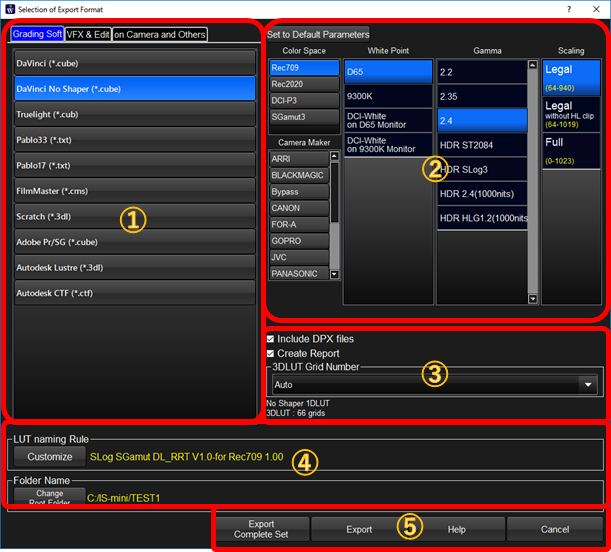
①LUTフォーマットの選択
出力するLUTのフォーマットを選択します。カテゴリ別にタブで分類されています。
②出力色空間の設定
LUTの出力色空間の設定を行います。現在LUTBOXで使用している設定にしたい場合は
最上部のSet to Defaultボタンを押します。
この選択は、ODTが利用可能な設定の時に表示されます。ODTが設定されていない場合はこちらを参照ください。
③3DLUTの格子点その他の設定
出力する3DLUTのグリッド数の指定ができます。出力するフォーマットにより、最大グリッド数に制限がある場合があり、そのグリッド数が③の下部に表示されています。
このグリッド数までは動作確認取れていますが、それより多いグリッド数を使用する場合は、該当ソフトウエアで利用できない可能性があります。
また、Report出力が利用可能な場合に、Report出力を行うかどうか、ルックと一緒に保存されたDPXファイルを出力するかどうかの選択も可能です。
④LUTのネーミングルールと保存先
この領域ではLUTの命名規則と保存先を設定することができます。命名規則を変更するには、Customizeボタンを押して下さい。現在の命名規則でのファイル名が黄色字で表示されていますので参考にして下さい。
現在の保存先がFolder Nameの領域に黄色字で表示されています。このフォルダが利用可能な場合には、選択のダイアログは出さずに、そのままLUTファイルを生成します。保存先の変更は、Change Root Folderボタンを押して行って下さい。
⑤Exportの実行
"Export Complete Set" または "Export" ボタンでエクスポートが実行されます。Grading SpaceがInputまたはOutputの場合、"Export Complete Set"は利用できません。
"Export" ボタンは、入力から出力まで全体を変換する、"All"と呼ばれるLUTを1つのみ生成します。
"Export Complete Set"ボタンは、Allに加えて、入力からGrading Spaceに変換する、Input、Grading Spaceから出力色空間に変換するOutputなど、複数のLUTを生成します。
詳しくは下記の表を参照してください。

